다음은 Android 스튜디오 Iguana의 새로운 기능입니다.
패치 출시
다음은 Android 스튜디오 Jellyfish 및 Android Gradle 플러그인 8.4의 패치 출시 목록입니다.
Android 스튜디오 Jellyfish | 2023.3.1 패치 2 및 AGP 8.4.2 (2024년 6월)
중요한 보안 업데이트: Android 스튜디오 Iguana | 2023.2.1 이상에서 사용할 수 있는 GitHub 플러그인의 보안 취약점으로 인해 액세스 토큰이 승인되지 않은 당사자에게 노출될 수 있습니다.
해결 방법: Jetbrains에서 IntelliJ 플랫폼 제품의 문제를 해결했으며, 이제 Android 스튜디오 Jellyfish | 2023.3.1 패치 2 (2023.3.1.20)에서 이 수정사항을 사용할 수 있습니다.
안정화 채널에 Android 스튜디오 빌드가 이미 있는 경우 Help > Check for Updates (또는 macOS의 경우 Android Studio > Check for Updates)를 클릭하여 업데이트를 받을 수 있습니다. 그렇지 않으면 최신 안정화 빌드를 다운로드합니다.
또한 IDE에서 GitHub pull 요청 기능을 적극적으로 사용한 경우 플러그인에서 사용 중인 GitHub 토큰을 취소하는 것이 좋습니다. 플러그인에서 OAuth 통합 또는 개인 액세스 토큰 (PAT)을 사용할 수 있으므로 두 가지를 모두 확인하고 필요한 경우 취소하세요.
- OAuth 통합 액세스 권한을 취소하려면 애플리케이션 > 승인된 OAuth 앱으로 이동하여 JetBrains IDE 통합 토큰의 액세스 권한을 취소합니다.
- PAT의 액세스 권한을 취소하려면 개인 액세스 토큰으로 이동하여 GitHub 플러그인에 발급된 토큰을 삭제합니다. 기본 토큰 이름은 IntelliJ IDEA GitHub 통합 플러그인이지만 맞춤 이름을 사용할 수도 있습니다.
토큰의 액세스 권한을 취소한 후 Git 작업을 비롯한 모든 플러그인 기능이 다시 작동하도록 플러그인을 다시 설정해야 합니다.
불편을 드려 죄송하며, 코드와 데이터를 보호하기 위해 모든 사용자가 즉시 업데이트하시기 바랍니다.
이번 소규모 업데이트는 이러한 버그 수정도 포함합니다.
Android 스튜디오 Jellyfish | 2023.3.1 패치 1 및 AGP 8.4.1 (2024년 5월)
이번 소규모 업데이트는 이러한 버그 수정을 포함합니다.
Android 스튜디오의 Gemini 소개
Android 스튜디오의 Gemini는 Android 개발을 위한 코딩 어시스턴트입니다. Android 개발 쿼리에 답변하여 생산성을 높이는 데 도움이 되는 Android 스튜디오의 AI 기반 대화형 환경입니다. 자세한 내용은 Android 스튜디오의 Gemini 소개를 참고하세요.
새 로그인 흐름
개발자 계정으로 Android 스튜디오에 로그인하면 IDE에서 직접 App Quality Insights에서 Firebase Crashlytics 및 Android Vitals 보고서를 확인하고, Android 스튜디오의 기기 스트리밍으로 실제 원격 기기에 액세스하고, Android 스튜디오의 Gemini로 고품질 코드를 작성하는 등 Google 개발자 서비스를 이용할 수 있습니다.
Android Studio Jellyfish를 사용하면 계정을 더 쉽게 추가하고 관리할 수 있으며 각 기능에 필요한 권한만 IDE에 제공할 수 있습니다. 시작하려면 다음 중 하나를 실행하세요.
- 앞서 언급한 기능 중 하나로 이동하여 메시지에 따라 로그인하고 필요한 권한을 제공합니다.
- 이미 로그인한 경우 File (macOS의 경우 Android 스튜디오) > Settings > Tools > Google Accounts로 이동하여 계정 및 권한을 관리할 수 있습니다.
Android 스튜디오의 기기 스트리밍으로 실제 기기에 액세스
Android 스튜디오의 기기 스트리밍을 사용하면 Google의 보안 데이터 센터에서 호스팅되는 원격 실제 Android 기기에 안전하게 연결할 수 있습니다. Firebase를 기반으로 하는 이 도구는 Google Pixel 8 Pro, Pixel Fold, 일부 삼성 기기 등 실제 기기에서 앱을 테스트하는 가장 빠르고 쉬운 방법입니다.
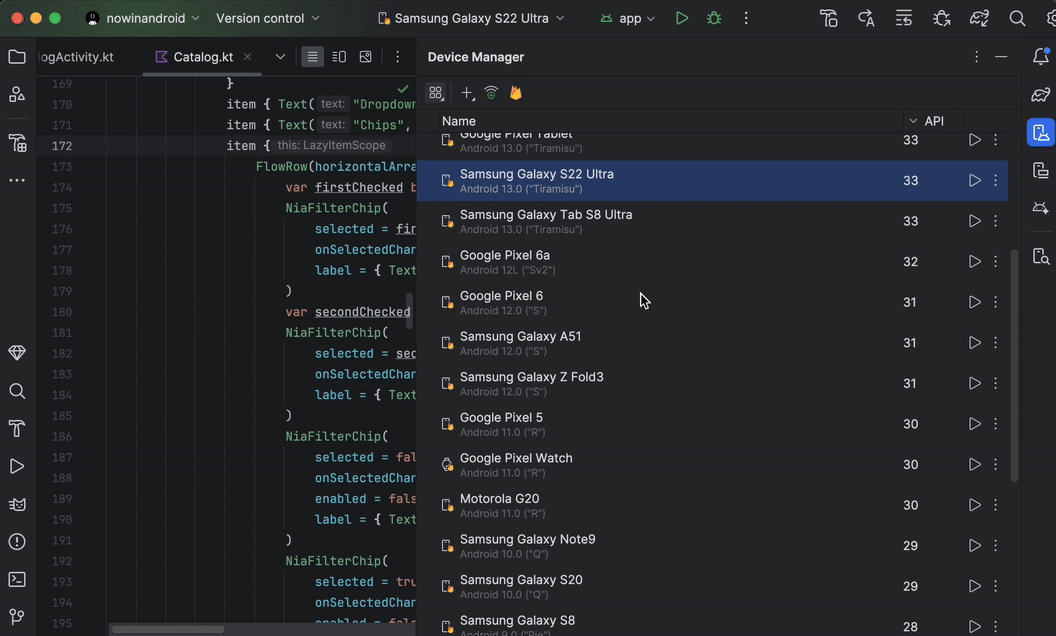
기기에 연결한 후에는 Android 스튜디오를 종료하지 않고도 앱을 배포하고, 디스플레이를 확인하고, 기기와 상호작용 (기기 회전 또는 펼치기 포함)하고, SSL을 통한 직접 ADB 연결을 통해 기기로 할 수 있는 모든 작업을 할 수 있습니다. 기기 사용이 끝나면 Google에서 모든 데이터를 삭제하고 기기를 초기화한 후 다른 개발자가 사용할 수 있도록 합니다.
현재 베타 기간에는 Spark 또는 Blaze 요금제를 사용하는 Firebase 프로젝트에서 기기 스트리밍을 무료로 사용할 수 있습니다. 시작하려면 Android 스튜디오에서 개발자 계정에 로그인하고 Firebase 프로젝트를 선택하세요. Firebase 프로젝트가 없으면 쉽게 만들 수 있습니다. 자세한 내용은 Android 스튜디오의 기기 스트리밍을 참고하세요.
ANR, 맞춤 데이터, 다중 이벤트에 대한 App Quality Insights 지원
ANR 보고서, 맞춤 데이터, 다중 이벤트를 지원하는 Android 스튜디오 Jellyfish의 앱 품질 통계 (AQI) 비정상 종료 보고서를 자세히 살펴보세요.
- 이벤트를 반복: 이제 Crashlytics 보고서 내에서 여러 이벤트를 시간 역순으로 탐색하여 패턴을 파악하고 더 빠르게 디버깅할 수 있습니다.
- 맞춤 데이터 탐색: 각 비정상 종료 보고서의 맞춤 키/값과 로그를 확인합니다(보고서를 선택한 후 키 및 로그 탭에서 확인).
- ANR 분석: Android vitals 및 Crashlytics 탭 모두에서 ANR에 직접 액세스하고 조사합니다.
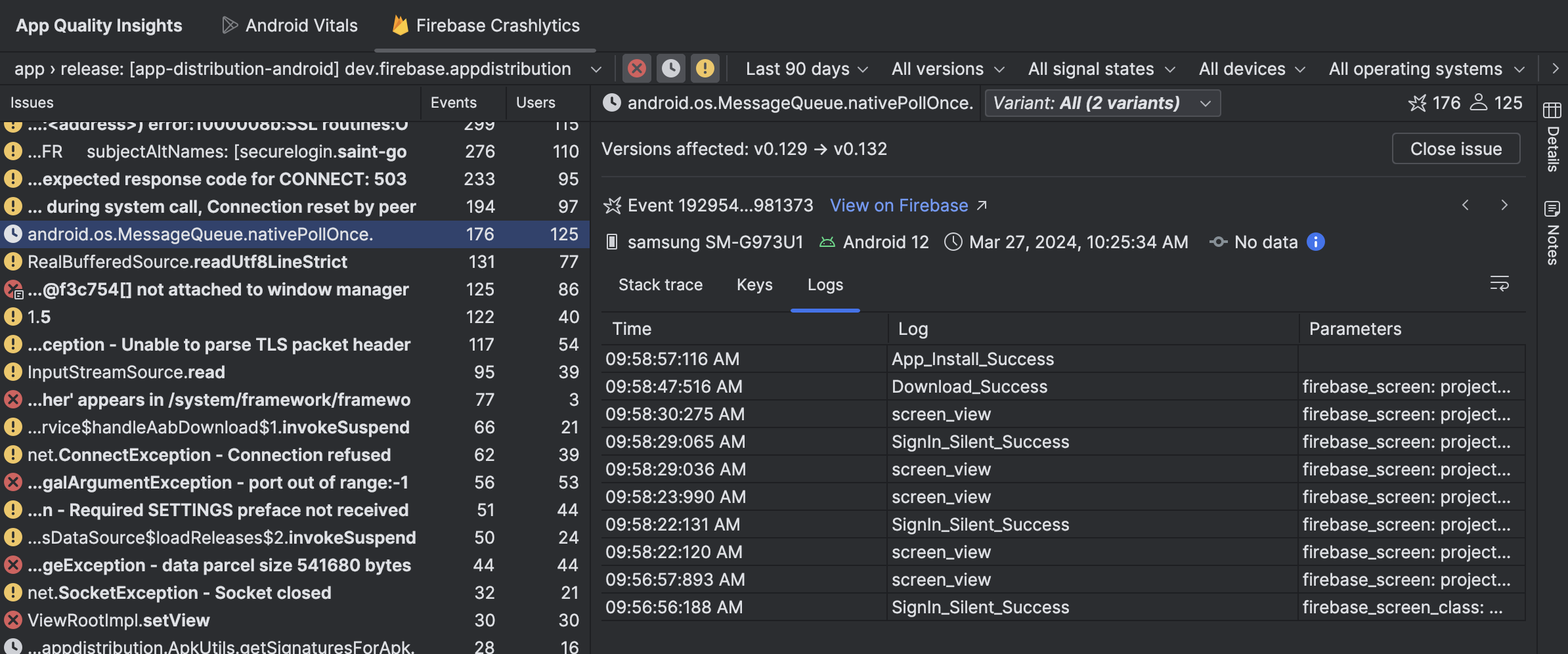
삽입된 Layout Inspector
이제 Layout Inspector가 Running Devices 도구 창에 기본적으로 삽입됩니다. 이번 통합으로 화면 공간을 절약하고, 단일 도구 창에서 워크플로를 중앙 집중화하며, 렌더링 속도가 50% 향상되는 등 성능이 크게 향상됩니다. 앱을 자세히 검사하고 앱과 상호작용하는 작업을 쉽게 전환할 수 있으며 스냅샷을 사용하여 UI를 3D로 시각화할 수 있습니다. Layout Inspector로 레이아웃 디버그에서 전체 기능을 알아보세요.
앱 링크 어시스턴트에서 웹 연결 파일 검사 지원
이제 App Links Assistant에서 웹사이트에 게시해야 하는 디지털 애셋 링크 JSON 파일의 유효성 검사를 지원합니다.
이 기능은 앱의 매니페스트 파일에 선언된 인텐트 필터의 기존 유효성 검사 기능을 확장합니다. 매니페스트 파일에 선언된 각 도메인에 대해 어시스턴트는 웹사이트의 파일을 파싱하고 7가지 유효성 검사를 실행하며 오류를 수정하는 방법에 관한 자세한 설명을 제공합니다.
시작하려면 다음 단계를 따르세요.
- Android 스튜디오에서 Tools > App Links Assistant를 클릭합니다.
- 링크를 더블클릭하여 어시스턴트가 실행한 검사를 자세히 확인하고 구성 오류를 수정하는 방법을 파악합니다.
JSON 파일이 도메인에 업로드할 수 있도록 올바르게 형식이 지정되었는지 확인하여 원활한 사용자 환경을 보장하세요.
기준 프로필 설치
Android 스튜디오 Jellyfish는 AGP 8.4 이상을 사용하는 프로젝트의 경우 기기에 설치된 후 기준 프로필을 자동으로 컴파일합니다. 여기에는 기준 프로필 생성기 모듈을 통해 생성되었거나 Compose와 같은 라이브러리에서 생성된 기준 프로필이 포함됩니다. 자동 설치를 사용하면 출시 앱을 로컬로 설치할 때와 오버헤드가 낮은 프로파일링을 사용할 때 기준 프로필의 성능 이점을 경험할 수 있습니다.
Compose UI Check의 새로운 색맹 검사
Compose UI 확인에는 새로운 색맹 시뮬레이션과 검사가 포함되어 있어 모든 사용자를 위해 시각적으로 접근 가능한 환경을 만들 수 있습니다. Compose 미리보기에서 UI 확인 모드를 입력하기만 하면 다양한 유형의 색약으로 Compose UI를 확인하여 디자인이 명확하고 사용 가능한지 확인할 수 있습니다.
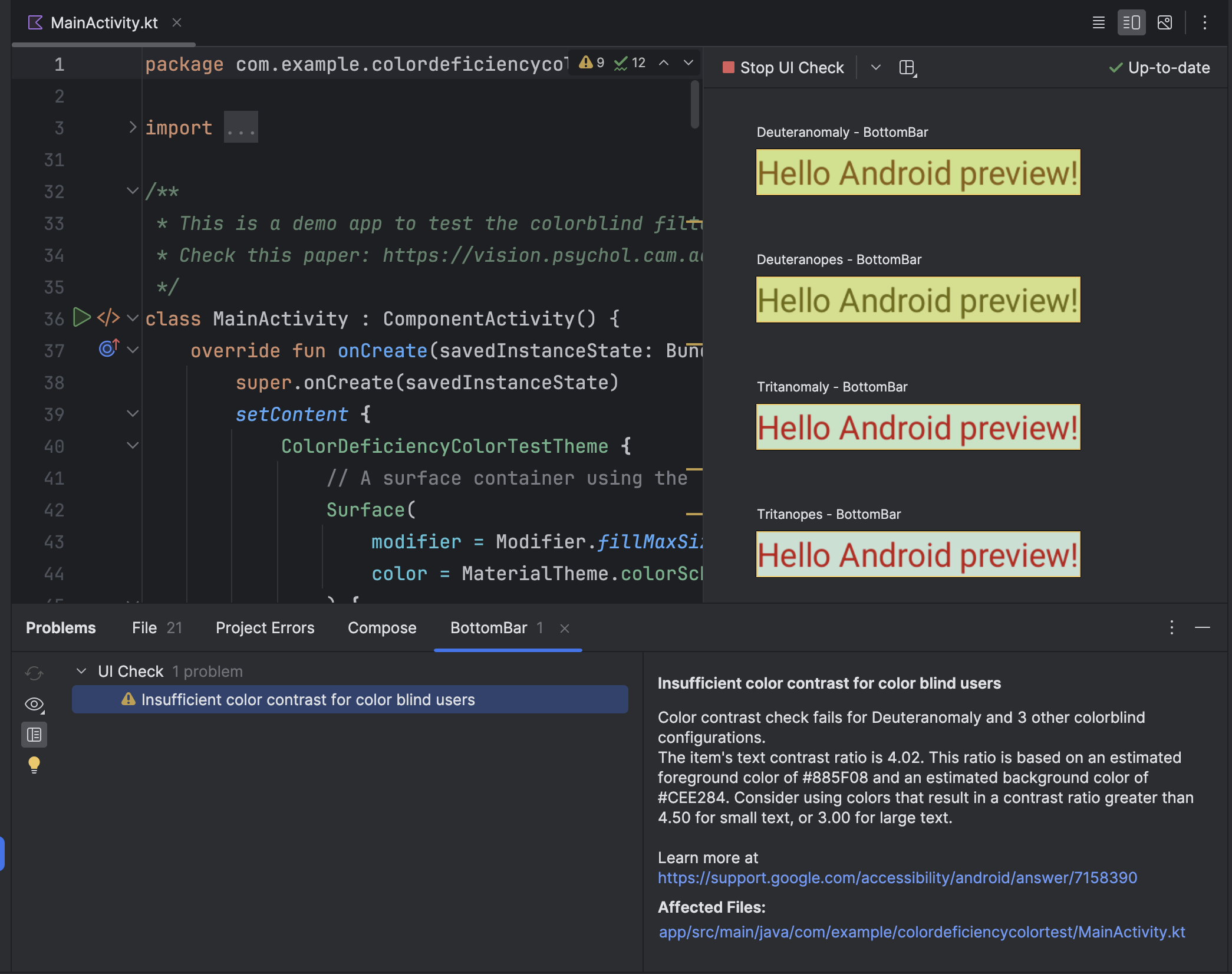
기기 미러링을 사용하여 오디오 리디렉션
Android 스튜디오 Jellyfish Canary 5부터 연결된 실제 기기의 오디오를 컴퓨터 스피커나 헤드폰으로 리디렉션할 수 있습니다. 오디오 리디렉션을 사용하면 헤드폰을 컴퓨터에 연결한 상태에서 한 기기에 수동으로 다시 연결한 다음 다른 기기에 다시 연결하지 않아도 컴퓨터와 연결된 휴대전화의 오디오를 모두 들을 수 있습니다. 오디오 리디렉션을 사용 설정하려면 Android 스튜디오 > 설정 > 도구 > 기기 미러링으로 이동하여 로컬 기기에서 오디오 리디렉션을 선택합니다. Android 12 이상을 실행하는 Firebase Test Lab 기기의 경우 설정과 관계없이 오디오가 항상 리디렉션됩니다.
IntelliJ 2023.3 플랫폼 업데이트
Android 스튜디오 Jellyfish에는 IntelliJ 2023.3 플랫폼 출시가 포함되어 있으며, 여기에는 최신 Java 21 프로그래밍 언어 기능에 대한 포괄적인 지원, 편집 작업이 포함된 직관적인 플로팅 툴바, 디버거의 커서까지 실행 인레이 옵션 등 워크플로 속도를 높이는 다양한 새로운 기능이 있습니다. 자세한 내용은 IntelliJ 출시 노트를 참고하세요.

